Google 크롬은 일상 활동을 간소화하는 데 필수적인 역할을 하는 잘 알려진 웹 브라우저입니다. 널리 보급되어 특정 콘텐츠 검색을 포함하여 다양한 방식으로 우리를 돕습니다. 그러나 다운로드 권한이나 승인이 없는 경우 Chrome에서 좋아하는 오디오를 녹음해야 할 수도 있습니다. 당신을 돕기 위해 우리는 상위 10위권의 목록을 작성했습니다. 크롬 오디오 레코더, 아래에서 찾을 수 있습니다.
1부. 최고의 Chrome 오디오 캡처 베스트 10
1. AVAide 스크린 레코더
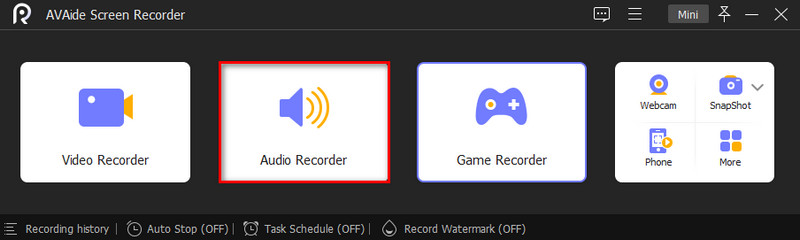
특징:
녹음을 여러 세그먼트로 쉽게 자를 수 있습니다.
사용자에게 숨겨진 수수료를 부과하지 않는 무료 음성 녹음기입니다.
로도 작동합니다. 크롬용 스크린 레코더.
Windows와 macOS 모두에서 작동합니다.
- 장점
- 컴퓨터에서 나오는 모든 소리를 녹음할 수 있습니다.
- 무료로 오디오와 비디오를 동시에 녹음할 수 있습니다.
- 간단하고 사용하기 쉽습니다.
- 단점
- 먼저 도구를 다운로드해야 합니다.
2. 클라우드 오디오 레코더
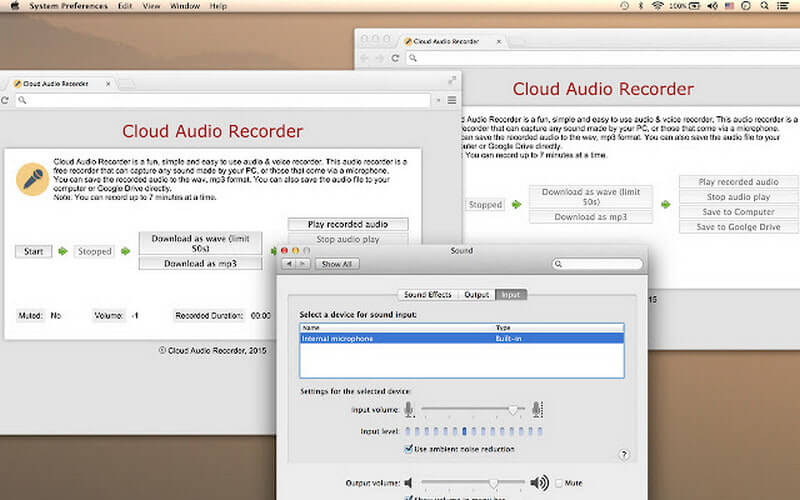
이 녹음 소프트웨어는 비디오 및 오디오 활동을 모두 쉽게 녹음할 수 있습니다. 사용자는 마이크에서 오디오를 녹음하거나 컴퓨터에서 생성할 수 있습니다. 이 Chrome 오디오 캡처 도구를 사용하여 모든 브라우저에서 오디오를 쉽게 캡처할 수 있습니다. 필요에 따라 볼륨 레벨을 조정하고 원하는 입력 장치를 선택하고 노이즈 감소 기능을 사용할 수도 있습니다.
- 장점
- 모든 장치는 오디오 클라우드 레코더 소프트웨어와 호환됩니다.
- 사용하기 쉬운 음성 녹음 도구.
- 청중을 위해 문서를 보다 대화식으로 만드는 다양한 플러그인을 지원합니다.
- 단점
- 부적절한 처리 능력.
- 때때로 응용 프로그램이 원활하게 실행되지 않습니다.
- 소리 문제를 일으킵니다.
3. 온라인 음성 녹음기
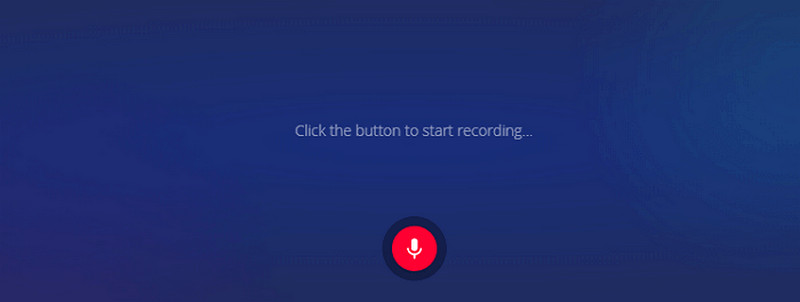
간단한 크롬 오디오 캡처 프로그램은 경험이 없는 사용자에게도 신뢰할 수 있는 프로그램입니다. 사용이 간단할 뿐만 아니라 사용자에게 완전히 무료입니다. 추가 기능을 활성화하거나 사용하는 데 추가 비용이 들지 않습니다. 사용자가 아닌 다른 사람의 데이터 액세스가 금지되어 있으므로 사용자는 이 크롬 오디오 녹음기를 사용할 때 완전한 개인 정보를 보장받을 수도 있습니다. 저장을 위해 서버에 업로드되는 데이터가 없습니다.
- 장점
- 크롬 확장 프로그램이 있습니다.
- 다양한 수출 옵션이 있습니다.
- 간단한 사용자 인터페이스가 있습니다.
- 단점
- 가입하셔야 합니다.
- 인터페이스는 직관적입니다.
4. Apowersoft 무료 온라인 오디오 녹음기
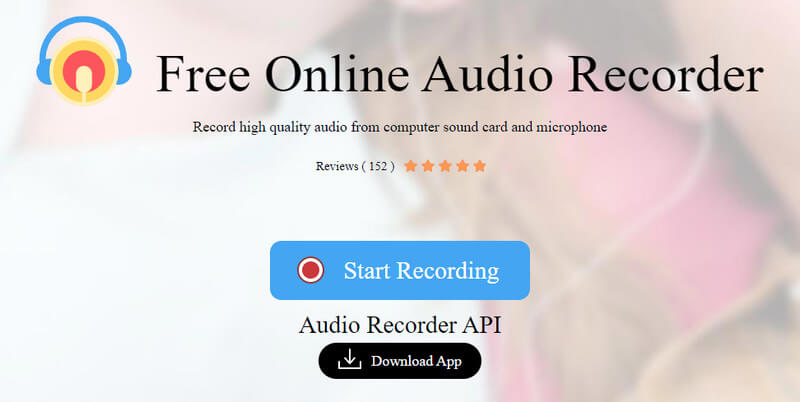
이 혁신적인 응용 프로그램을 사용하면 컴퓨터의 사운드 카드와 마이크에서 모든 오디오를 직접 캡처할 수 있습니다. 반면 스트리밍 오디오, 음성 채팅, 라디오 및 기타 미디어를 녹음할 수 있습니다. Chrome 오디오는 MP3, AAC, FLAC, WMA 및 M4A 형식으로 제공됩니다. 또한 오디오 녹음을 더 잘 구성할 수 있도록 관리를 위한 훌륭한 플랫폼을 제공합니다. 간단한 사용자 인터페이스 덕분에 Apowersoft 무료 온라인 오디오 레코더는 Google 크롬을 위한 우수한 무료 오디오 레코더입니다. 플러그인을 설치할 필요는 없습니다.
- 장점
- 작동이 완전히 간편합니다.
- 무료이며 오픈 소스이며 설치가 필요하지 않습니다.
- Windows와 Mac 모두에서 작동합니다.
- 단점
- 가끔 사용하는 번거로움이 있습니다.
- 최신 버전의 소프트웨어를 설치해야 합니다.
5. Chrome용 오디오 캡처
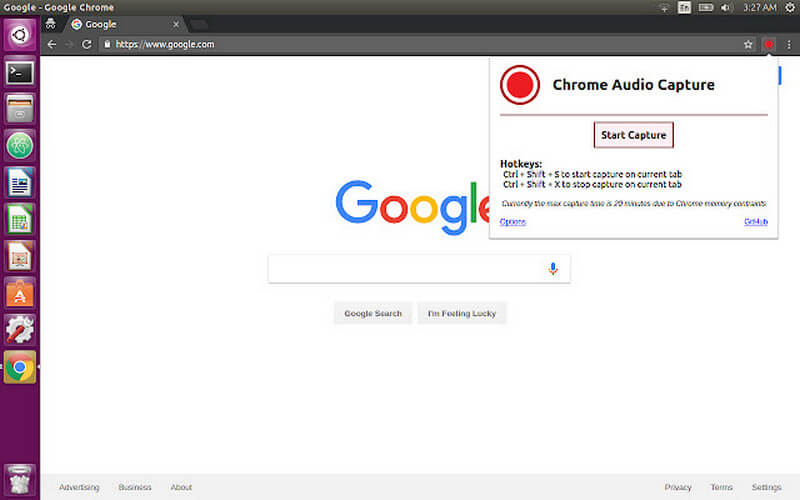
이 오디오 레코더는 Chrome 브라우저 확장 프로그램으로도 작동합니다. 현재 Vimeo, Youtube 및 기타 다양한 웹사이트에서 재생 중인 오디오를 녹음할 수 있습니다. 녹음을 빠르게 시작하고 중지할 수 있는 단축키도 있습니다. 이 추가 기능은 비교적 사용하기 쉽습니다. 녹음된 오디오를 MP3 및 WAV 형식으로 저장하는 데 도움이 될 수 있습니다. 또한 20분의 녹음 시간 제한이 있음을 알아야 합니다.
- 장점
- 복잡한 기능이 없는 심플한 디자인.
- 빠른 작동을 위한 단축키 포함.
- 녹음된 MP3 파일은 고품질입니다.
- 단점
- 가끔 결함이 있고 제한된 출력 형식이 있습니다.
- 최대 녹음 시간은 20분입니다.
6. WQRI 레코더
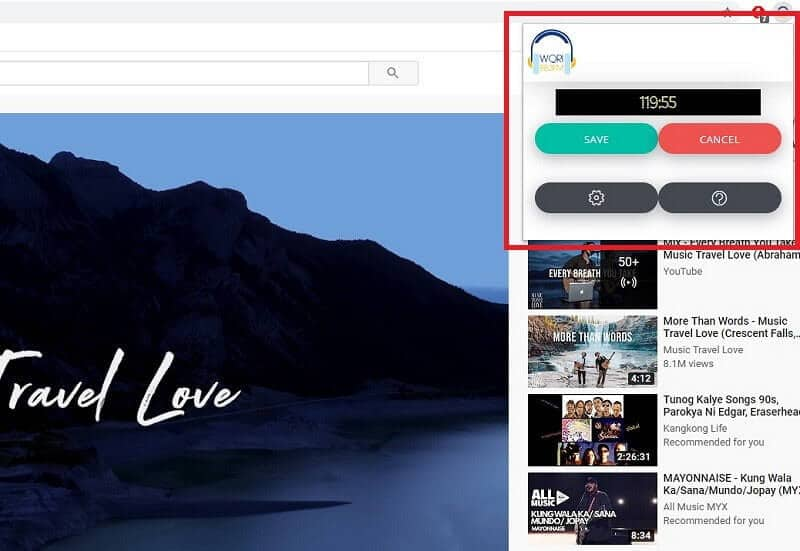
WQRI Recorder는 Google Chrome에서 오디오를 녹음하기 위한 훌륭한 응용 프로그램입니다. WQRI는 YouTube와 같은 비디오 사이트에서 녹음을 시작할 때 비디오의 오디오를 음소거하여 이미 사운드를 녹음하고 있음을 나타냅니다. 팟캐스트 세션에서 또는 개인적인 용도로 음성을 녹음하기 위한 것입니다. WQRI Recorder를 사용하면 녹화 시간 제한을 1분에서 120분 연속으로 변경하거나 완전히 제거하여 최대한 많이 녹화할 수 있습니다. 오디오 파일은 MP3 또는 WAV로 저장할 수 있습니다.
- 장점
- 녹화하는 동안 비디오를 음소거 및 음소거 해제할 수 있습니다.
- YouTube 및 기타 인기 있는 뮤직 비디오 웹사이트에서 음악을 녹음할 수 있습니다.
- 단점
- 네트워크 상태를 믿으십시오.
7. 리버브 레코더
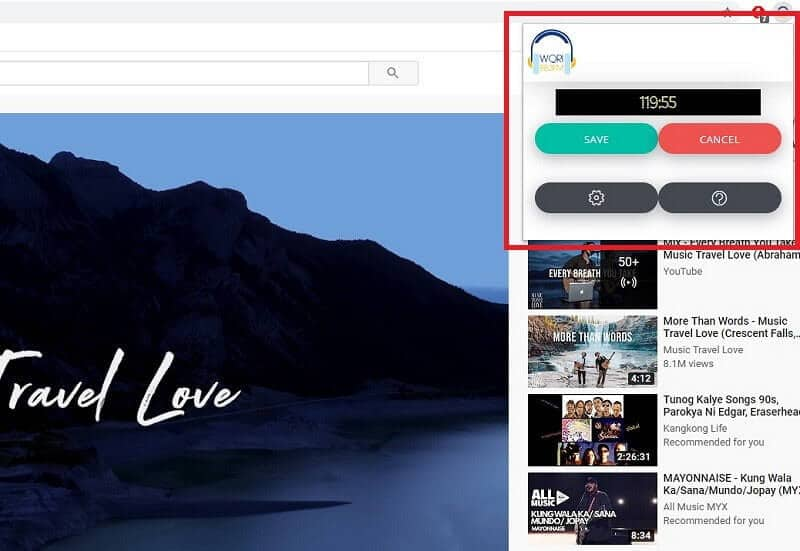
이 녹음 도구는 Chrome 오디오 녹음기 목록을 닫는 데 사용됩니다. 음성 메모를 녹음하여 온라인으로 공유할 수 있습니다. 그 외에도 Twitter 또는 웹 사이트, 이메일, 포럼 및 기타 장소에 포함할 링크를 생성할 수 있습니다. 블로거라면 녹음된 오디오를 게시물에 쉽게 통합할 수 있습니다.
- 장점
- 사용하기 쉬운 녹음 도구.
- 크롬은 잘 작동합니다.
- 녹음된 오디오를 공유하고 포함하기 위한 링크를 얻습니다.
- 단점
- 제한된 출력 형식을 사용합니다.
8. Joyoshare 오디오 레코더
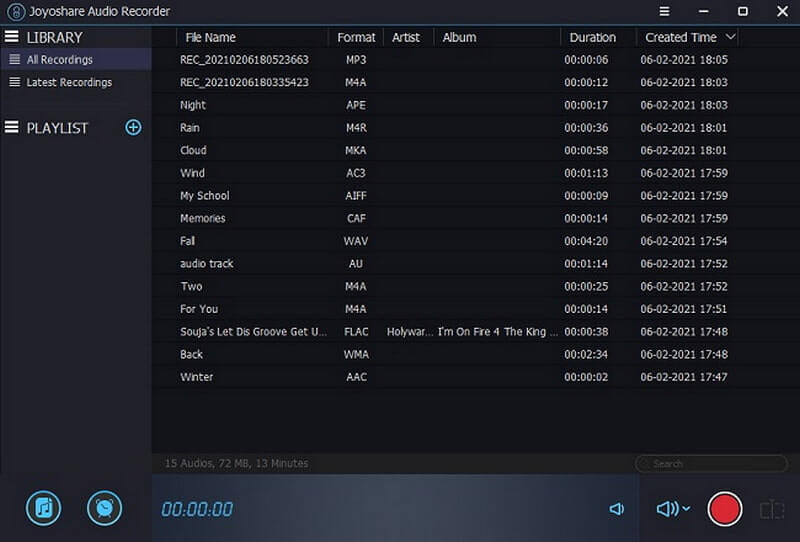
이 데스크톱 전용 오디오 레코더를 사용하면 Chrome에서 고품질 오디오를 녹음할 수 있습니다. 스트리밍 오디오 외에도 고급 사운드 캡처 기술을 통해 가능한 오디오 데스크탑 활동을 캡처할 수 있습니다. 또한 MP3, AAC, WAV, M4A, M4B 및 FLAC로 내보낸 시스템 및 마이크 오디오에 대한 완전한 지원이 포함됩니다. 내장된 작업 스케줄러를 사용하여 미리 녹음 할당을 생성할 수도 있습니다.
- 장점
- 16가지 오디오 출력 형식을 지원합니다.
- 녹음을 분할하고 음소거를 자동으로 삭제합니다.
- 캡처된 오디오에 대한 ID3 태그 감지, 인식 및 수정.
- 단점
- 녹화 시간이 제한되어 있습니다.
9. 가상 음성 녹음기
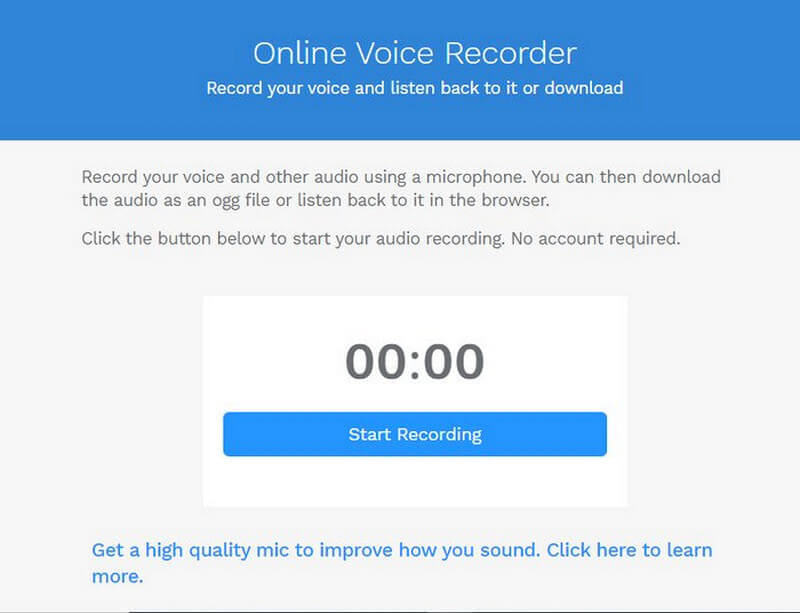
음성과 오디오를 쉽게 녹음할 수 있는 또 다른 크롬 오디오 레코더를 사용할 수 있습니다. 기기에 다운로드한 후 들을 수 있습니다. 이 무료 크롬 음성 녹음기는 Adobe, Flash 등과 같은 외부 소프트웨어 녹음을 지원하지 않습니다. 다운로드하여 고품질 오디오를 얻을 수 있습니다.
- 장점
- 사용자에게 추가 요금을 부과하지 않는 무료 음성 녹음기입니다.
- 단순히 웹 브라우징에 액세스할 수 있는 웹 기반 음성 녹음기입니다.
- 단점
- 고급 기능이 부족합니다.
10. Rev 온라인 음성 녹음기
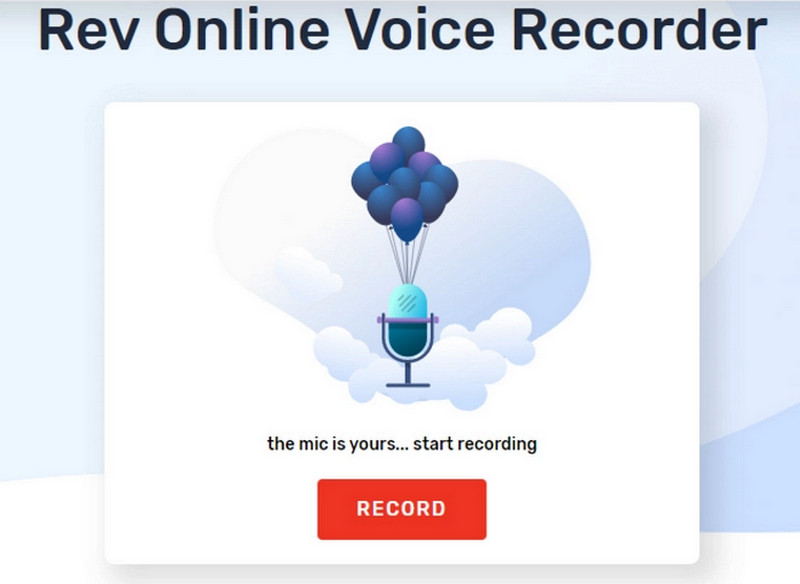
오디오를 녹음할 수 있는 무료 Chrome 확장 프로그램입니다. 오디오 및 녹음을 MP3 형식으로 저장할 수 있습니다. 완전히 안전한 이 클라우드 오디오 레코더로 녹음한 후 액세스할 수 없는 오디오 MP3 형식을 다운로드할 수 있습니다. 또한 고품질 모드에서 비즈니스 통화를 쉽게 녹음하고 앱 자체 내에서 해당 파일 녹음을 편집할 수 있는 무료 휴대폰 응용 프로그램도 제공합니다.
- 장점
- 녹음에 대한 완전한 액세스를 제공합니다.
- 사용자에게 절대적인 보안과 안전을 제공합니다.
- 단점
- 가끔 실패합니다.
- 때때로 사용하기가 어려울 것입니다.
2부. Chrome 오디오 캡처에 대한 FAQ
Chrome에서 녹화하는 것이 합법인가요?
전적으로! 콘텐츠가 교육적이고 개인적이며 상업적이지 않은 경우 Chrome에서 녹화하는 것은 의심할 여지 없이 합법적입니다. 오디오 파일을 자신이 만든 것처럼 재생산하면 법을 위반하는 것입니다.
Google에 오디오 레코더가 있습니까?
아니요, Google은 내부 오디오 녹음을 허용하지 않습니다. 여기에는 여러 가지 이유가 있으며 그 중 하나는 귀하의 안전입니다. 또 다른 문제는 저작권입니다. 사람들은 음악이나 기타 오디오를 다운로드하지 않습니다. 대신, 그들은 그것을 기록하고 사용할 것입니다. 그러나 Google은 최신 Android 버전에서 필요에 따라 이 구성 요소를 활성화했습니다.
Chrome 오디오 캡처는 녹음을 어디에 저장하나요?
Chrome 오디오 캡처를 사용하면 현재 재생 중인 탭의 모든 오디오를 녹음할 수 있습니다. 여러 탭을 동시에 캡처할 수 있습니다. 캡처한 파일은 Chrome 다운로드 폴더에 다운로드되어 .wav 또는 .mp3 파일로 저장됩니다.
위의 각 Chrome 오디오 레코더는 뛰어난 기능으로 인해 엄선되어 여기에 나열되었습니다. 어느 것을 선택하든 스트레스 해소 기능의 이점을 누릴 수 있습니다. 특히 AVAide Screen Recorder는 가장 추천되고 좋은 제품 중 하나입니다. 오디오 녹음 소프트웨어 모든 시간의. 가서 한 번 해보세요!
오디오, 온라인 회의, 게임 플레이 비디오, 음악, 웹캠 등으로 화면 활동을 캡처합니다.
비디오 및 오디오 레코더 검토
- AirShou 스크린 레코더 검토
- 최고의 오픈 소스 스크린 레코더
- 액션 스크린 레코더 검토
- 최고의 무료 스크린 레코더
- Chrome용 최고의 스크린 레코더
- 최고의 GIF 레코더
- 최고의 웹캠 레코더
- Windows용 최고의 스크린 레코더
- Android용 최고의 스크린 레코더
- Chrome 오디오 캡처 검토
- 최고의 오디오 녹음 소프트웨어
- Android용 최고의 음성 녹음기
- 올해의 최고의 온라인 스크린 레코더 8선
- 워터마크가 없는 7가지 우수한 무료 스크린 레코더
- 올해의 8가지 놀라운 데스크탑 레코더 목록
- Mac용 스크린 레코더의 12가지 핫픽 [온라인 및 오프라인]
- Windows 및 Mac에서 활용할 수 있는 8가지 최고의 게임 레코더
- Windows 및 Mac에서 가장 뛰어난 10가지 MP3 녹음기
- 사용할 가치가 있는 Android용 최고의 통화 녹음 앱 5가지
- iPhone 및 Android용 최고의 음성 녹음기 앱 6가지



 안전한 다운로드
안전한 다운로드


